| Il y a, en informatique, de nombreuses manipulations jugées on ne peut plus simples par l'utilisateur averti. Pour autant, il a bien fallu un jour apprendre à les effectuer ! Sous la forme de fiches pratiques, nous offrons à ceux qui font leurs débuts aujourd'hui un document synthétique pour réaliser l'une ou l'autre de ces tâches élémentaires. Les plus aguerris de nos lecteurs pourront également profiter de ce nouveau service pour rediriger les demandes d'aide qui leur sont adressées. |

Les paramètres de confidentialité sous Google Buzz
Seulement voilà, à l'image de Facebook, Google Buzz comporte son lot d'inconvénients en terme de confidentialité. Voici donc comment vous éviter bien des mésaventures.
Etape 1 : La création de votre profil
Si vous tenez à conserver une certaine confidentialité sous Google Buzz, la première consigne concerne la création de votre profil : Google vous demande à cette étape de renseigner vos nom et prénom ainsi qu'une photo. Sachez que ce dernier élément n'est pas obligatoire, et que vous pouvez évidemment remplacer la photo par un avatar ou toute autre image.
Autre élément très important à configurer dès la création de votre profil, la protection de vos contacts. Décochez la case « Afficher dans mon profil... » afin de ne pas divulguer les contacts qui suivent vos buzz ou ceux dont vous suivez le buzz.

Etape 2 : Buzz publics, buzz privés
Les internautes qui publient sur des buzz publics, buzz publics... doivent se méfier, car si le message en question sera transmis à l'ensemble de vos « abonnés » (c'est à dire à tous ceux qui suivent votre actualité), la discussion n'en sera pas moins publique et tout le monde, abonné ou non, pourra la suivre.
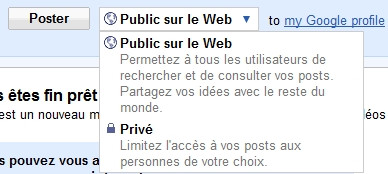
Pour créer des buzz privés, sélectionnez donc « Privé » dans l'onglet déroulant situé à côté du bouton « Poster ». Choisissez alors le ou les groupes auxquels votre message est destiné. Sachez qu'un groupe peut être composé d'une seule personne. Ainsi, votre message restera connu des seuls contacts auxquels il était destiné.
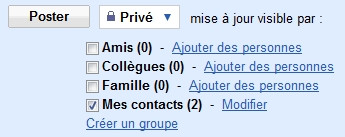
Etape 3 : Dissimulez votre identité
C'est la partie la plus importante de ces réglages de confidentialité. Elle vous permet de masquer votre nom de famille et surtout votre adresse mail, présentée par défaut dans l'URL de vos buzz.
1. A la rédaction d'un buzz, cliquez sur « My Google Profile » ;

2. Sur la nouvelle page qui s'ouvre, cliquez sur « Modifier le profil » dans le coin supérieur droit ;

3. Décochez alors la case « Afficher mon nom complet... ». Vous n'apparaîtrez plus dans les résultats de recherche de contacts.
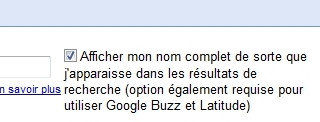
Sachez également que Google utilise par défaut l'URL personnalisée pour vos buzz : votre identifiant est donc révélé à chacune de vos publications. Cela peut s'avérer gênant, particulièrement lors de buzz publics. Pour pallier ce problème, décochez en fin de page la case « L'URL de votre profil est... ».
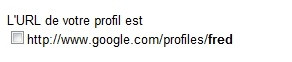
Notez bien que toutes les modifications effectuées ici nécessitent une validation qu'il vous faudra effectuer en fin de page.
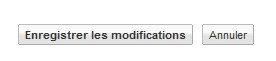
Dernier conseil enfin : comme tout service Google qui se respecte, Buzz est en constante évolution ; prenez le temps de vérifier les éléments ayant trait à votre confidentialité de temps à autre pour vérifier la présence de nouveaux paramètres, par exemple.
